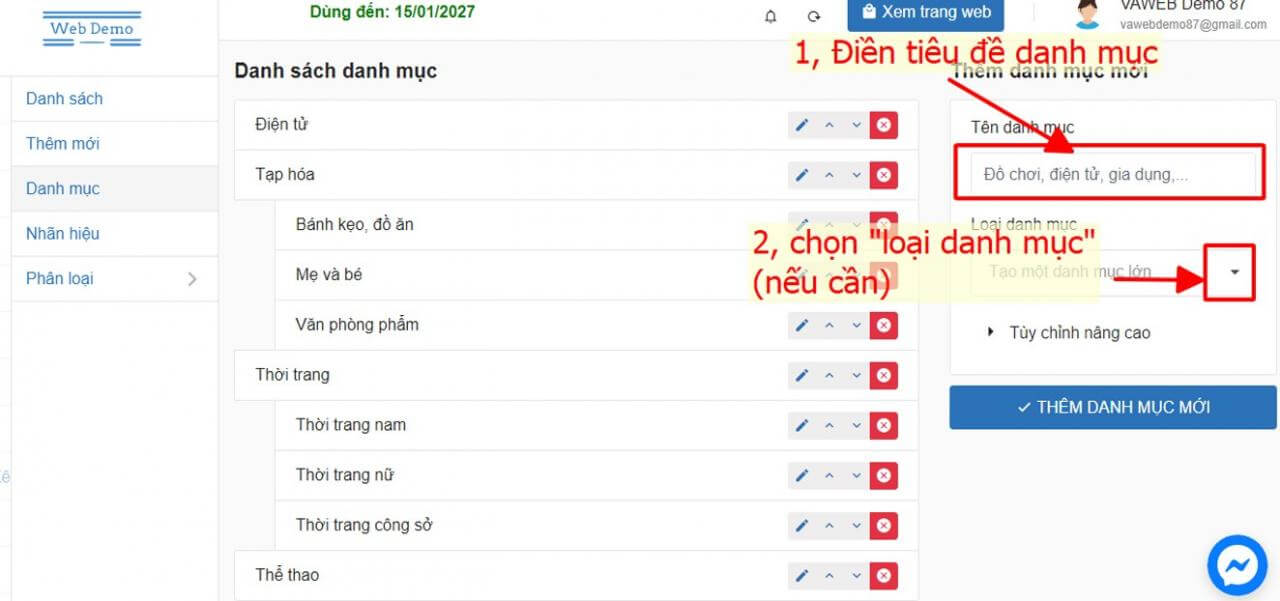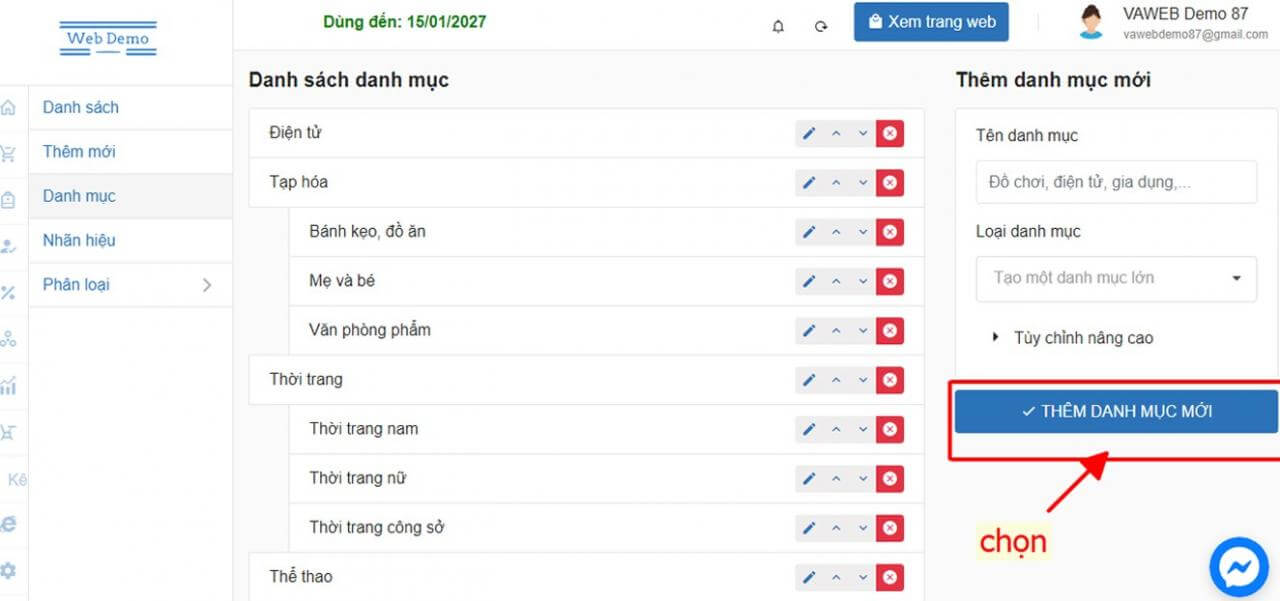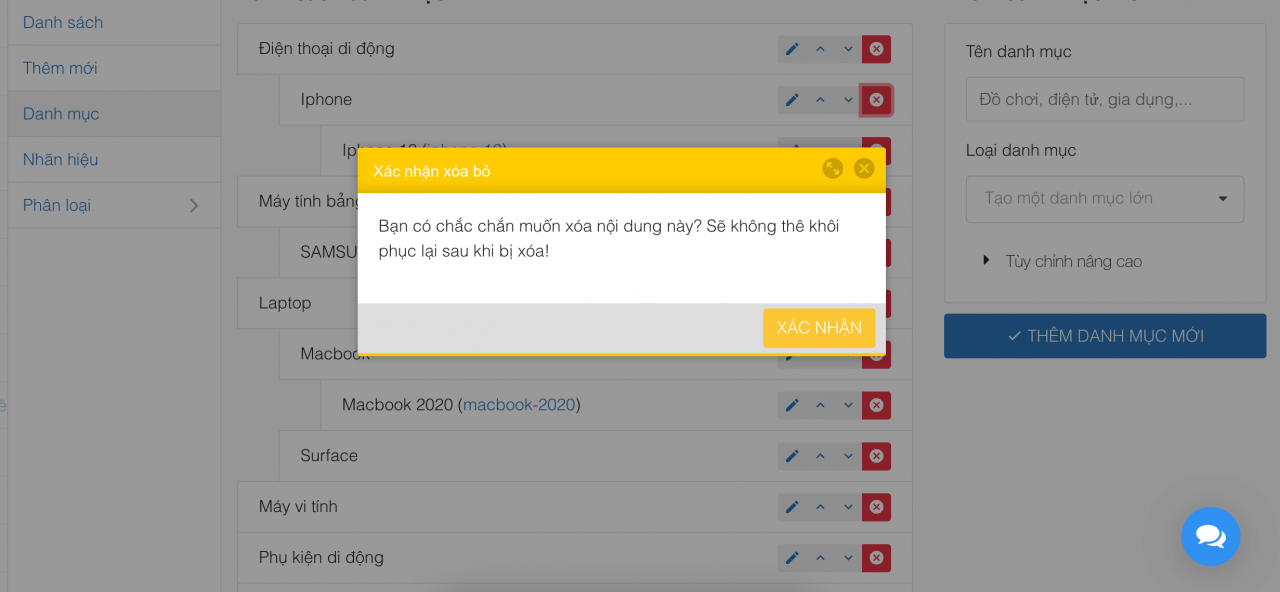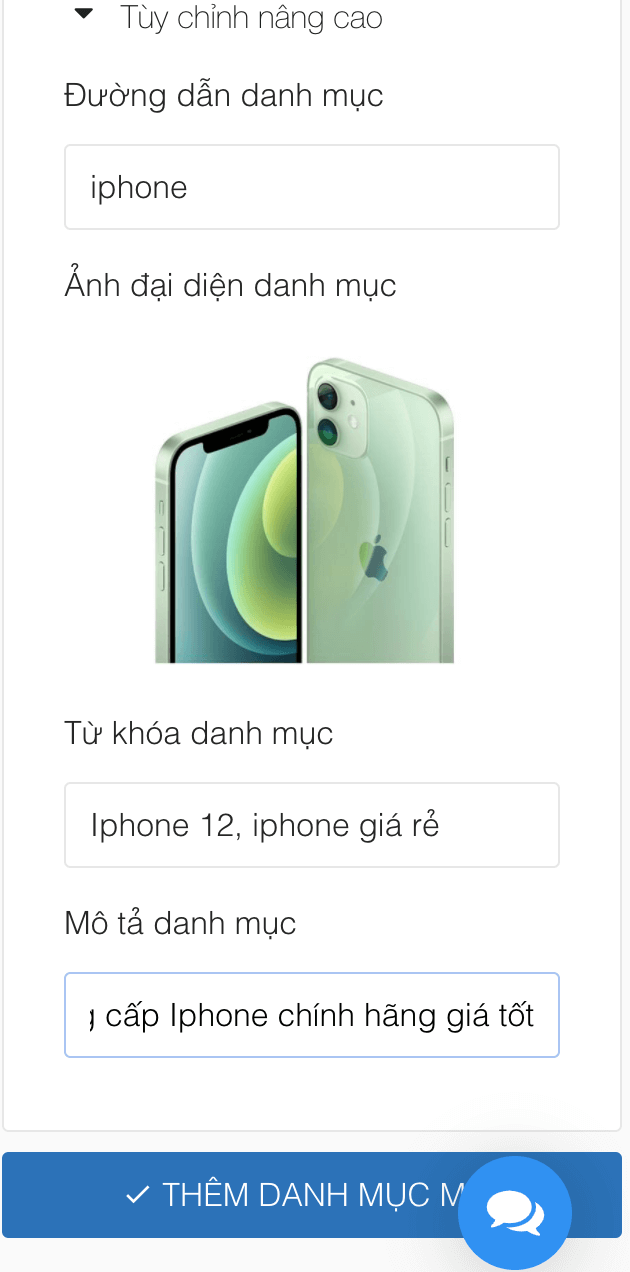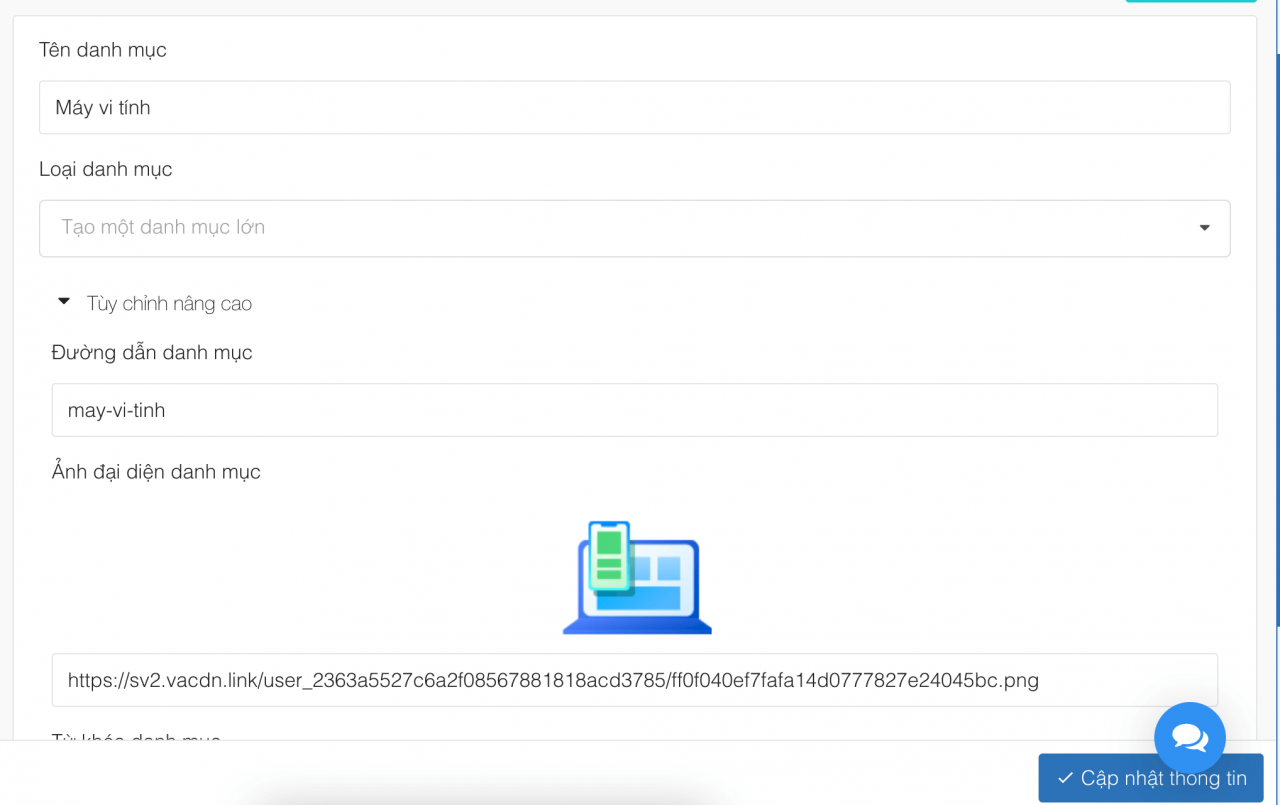1. Tạo danh mục sản phẩm
- B1: Từ trang quản trị, truy cập : Sản phẩm→ Danh mục.
- B2: Điền thông tin cho danh mục.

Lưu ý: Phần chọn “Loại danh mục” không bắt buộc với tất cả các danh mục, mà chỉ áp dụng với các danh mục con.
VD: Để tạo danh mục “ Bánh kẹo, đồ ăn” là danh mục con của “Tạp hóa”, thì tại phần loại danh mục của “ Bánh kẹo, đồ ăn” chúng ta chọn “Tạp hóa”.
- B3: Bấm nút “Thêm danh mục mới” để tạo mới một danh mục

2. Xoá danh mục
- Truy cập Sản phẩm > Danh mục
- Bấm vào ICON X (xoá) ở sản phẩm cần xoá
- Xuất hiện hộp thoại xác nhận nhấn XÁC NHẬN

3. SEO danh mục
- MYWEBVIETNAM hỗ trợ anh chị SEO danh mục sản phẩm bằng cách tối ưu từ khoá, mô tả, hình ảnh đại diện cho danh mục, để thêm chúng ta làm như sau:
- Với danh mục mới ta chọn Tuỳ chỉnh nâng cao và điền các thông số.

- Với danh mục đã có (chỉnh sửa) bấm icon hình bút chì sau đó chọn Tuỳ chỉnh nâng cao và điền thông số và bấm CẬP NHẬT THÔNG TIN